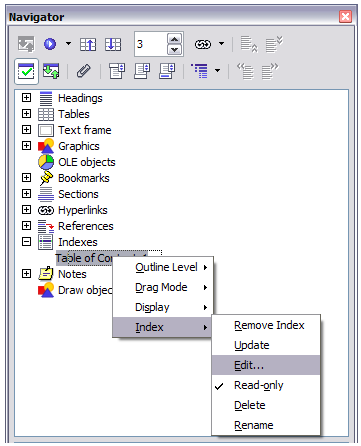Difference between revisions of "FR/Documentation/Writer Guide/Actualisation table des matieres"
From Apache OpenOffice Wiki
< FR | Documentation | Writer Guide
m |
|||
| Line 64: | Line 64: | ||
# À partir du menu déroulant, choisissez '''Actualiser l'index'''. Writer actualise la table des matières pour refléter les modifications faites dans le document. | # À partir du menu déroulant, choisissez '''Actualiser l'index'''. Writer actualise la table des matières pour refléter les modifications faites dans le document. | ||
| − | {{ | + | {{Note| Vous pouvez également actualiser l'index à partir du Navigateur en sélectionnant '''Index > Actualiser''' à partir du menu.}} |
=== Supprimer une table des matières === | === Supprimer une table des matières === | ||
| Line 72: | Line 72: | ||
# À partir du menu contextuel, choisissez '''Supprimer l'index'''. Writer supprime la table des matières. | # À partir du menu contextuel, choisissez '''Supprimer l'index'''. Writer supprime la table des matières. | ||
| − | {{ | + | {{Note| Writer ne vous demandera pas de confirmer la suppression ! Soyez prudent lorsque vous supprimez une table des matières.}} |
Vous pouvez également supprimer l'index à partir du Navigateur en sélectionnant '''Index > Supprimer''' à partir du menu. | Vous pouvez également supprimer l'index à partir du Navigateur en sélectionnant '''Index > Supprimer''' à partir du menu. | ||
Revision as of 06:38, 7 July 2018
- Table des matières
- Personnalisation de la table des matières
- Utilisation de l'onglet Index/Table
- Utilisation de l'onglet Entrées
- Utilisation des onglets Styles, Colonnes et Arrière-plan
- Actualisation de la table des matières
- Index lexical
- Personnalisation des entrées de l'index
- Personnaliser l'apparence de l'index
- Actualisation d'un index
- Autres types d'index
- Bibliographies
- Création d'une base de données de bibliographie
- Ajout d'une citation au document
- Formatage de la bibliographie
- Définition d'un style de paragraphe de bibliographie
- Actualisation et édition d'une bibliographie existante
Cette section va vous montrer comment :
- Éditer une table des matières existante
- Actualiser une table des matières lorsque des modifications sont réalisées dans le document
- Supprimer une table des matières
Éditer une table des matières
Pour éditer une table des matières :
- Cliquez n'importe où dans la table des matières puis faites un clic avec le bouton droit.
- À partir du menu contextuel, choisissez Éditer l'index. La boîte de dialogue d'insertion d'un index s'ouvre et vous pouvez éditer et enregistrer la table comme décrit dans la section précédente.
Vous pouvez également accéder à la boîte de dialogue Index à partir du Navigateur.
- Ouvrez le Navigateur (appuyez sur F5).
- Cliquez sur le signe + en face de Index.
- Faites un clic avec le bouton droit sur l'index souhaité.
- Sélectionnez Index > Éditer.
Actualiser une table des matières
Writer n'actualise par les tables de matières automatiquement, ainsi après toute modification des titres, vous devez l'actualiser manuellement. Pour actualiser une table des matières lorsque les modifications sont terminées dans le document :
- Cliquez n'importe ou dans la table des matières et faites un clic avec le bouton droit.
- À partir du menu déroulant, choisissez Actualiser l'index. Writer actualise la table des matières pour refléter les modifications faites dans le document.
| Vous pouvez également actualiser l'index à partir du Navigateur en sélectionnant Index > Actualiser à partir du menu. |
Supprimer une table des matières
Pour supprimer la table des matières d'un document :
- Cliquez n'importe où dans la table des matières et faites un clic avec le bouton droit.
- À partir du menu contextuel, choisissez Supprimer l'index. Writer supprime la table des matières.
| Writer ne vous demandera pas de confirmer la suppression ! Soyez prudent lorsque vous supprimez une table des matières. |
Vous pouvez également supprimer l'index à partir du Navigateur en sélectionnant Index > Supprimer à partir du menu.
| Content on this page is licensed under the Creative Common Attribution 3.0 license (CC-BY). |